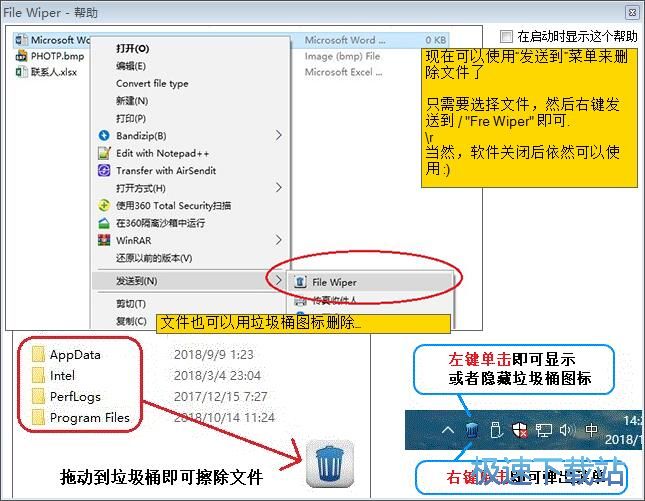File Wiper两种彻底删除文件的方法(不可恢复)
时间:2018-10-17 11:15:02 作者:Joe 浏览量:23
File Wiper是一款好用的电脑文件清理删除软件。使用本软件可以轻松将电脑中的一些顽固文件彻底删除,非常好用;
- 进入下载

- Free File Wiper 1.91 汉化绿色版
大小:184 KB
日期:2018/10/17 11:15:03
环境:WinXP,Win7
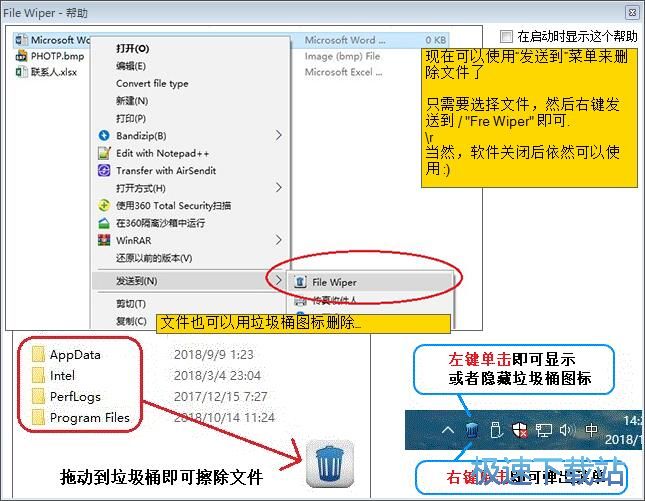
方法一:右键发送到
极速小编首先给大家演示一下怎么使用File Wiper快速删除电脑中的文件吧。选中想要彻底删除的文件,用鼠标右键点击文件,然后点击右键菜单中的发送到,再点击发送到菜单中的擦出文件,就可以将选中的文件彻底删除;
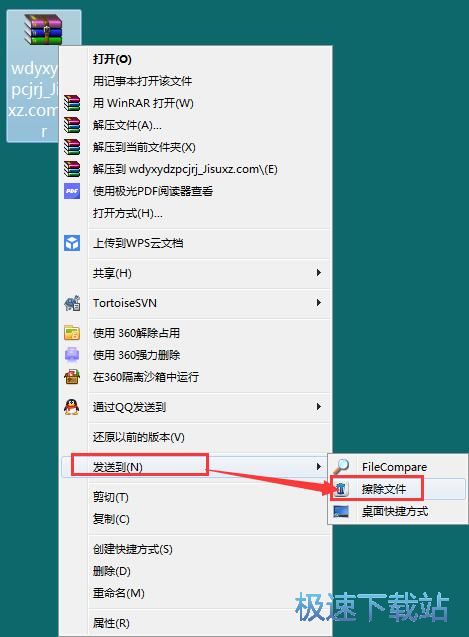
这时候软件会弹窗提示警告!即将擦除文件!是否继续?点击是就可以继续删除选中的文件;

文件删除成功,这时候软件会弹窗显示文件删除的进度。我们可以看到软件正在擦除文件名。这是文件删除的而比较后一步,完成文件名擦除之后就可以完成文件删除任务。
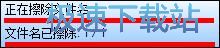
方法二:拖拽删除
接下来极速小编要试一下软件的拖拽删除文件功能。找到想要使用软件彻底删除的文件,选中文件后将文件拖拽到电脑桌面右下角的垃圾桶图标,就可以使用软件批量删除选中文件了;
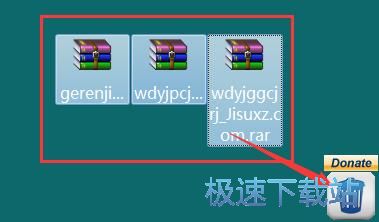
这时候软件会询问是否继续删除文件。点击是,继续执行文件删除任务;

软件正在删除选中的文件,删除多个文件需要一定的时间,请耐心等待软件完成文件删除任务;
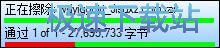
选中文件删除完成,这时候软件的文件删除进度窗口中会显示正在关闭擦除引擎。说明软件已经完成文件删除的操作。
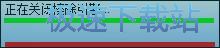
File Wiper的使用方法就讲解到这里,希望对你们有帮助,感谢你对极速下载站的支持!
Free File Wiper 1.91 汉化绿色版
- 软件性质:国外软件
- 授权方式:共享版
- 软件语言:简体中文
- 软件大小:184 KB
- 下载次数:443 次
- 更新时间:2019/3/29 23:28:05
- 运行平台:WinXP,Win7...
- 软件描述:使用此软件安全删除文件!只需右键单击文件或目录,然后选择“发送到/ ... [立即下载]
相关资讯
相关软件
电脑软件教程排行
- 怎么将网易云音乐缓存转换为MP3文件?
- 比特精灵下载BT种子BT电影教程
- 土豆聊天软件Potato Chat中文设置教程
- 怎么注册Potato Chat?土豆聊天注册账号教程...
- 浮云音频降噪软件对MP3降噪处理教程
- 英雄联盟官方助手登陆失败问题解决方法
- 蜜蜂剪辑添加视频特效教程
- 比特彗星下载BT种子电影教程
- 好图看看安装与卸载
- 豪迪QQ群发器发送好友使用方法介绍
最新电脑软件教程
- 生意专家教你如何做好短信营销
- 怎么使用有道云笔记APP收藏网页链接?
- 怎么在有道云笔记APP中添加文字笔记
- 怎么移除手机QQ导航栏中的QQ看点按钮?
- 怎么对PDF文档添加文字水印和图片水印?
- 批量向视频添加文字水印和图片水印教程
- APE Player播放APE音乐和转换格式教程
- 360桌面助手整理桌面图标及添加待办事项教程...
- Clavier Plus设置微信电脑版快捷键教程
- 易达精细进销存新增销售记录和商品信息教程...
软件教程分类
更多常用电脑软件
更多同类软件专题